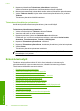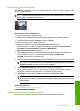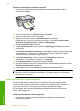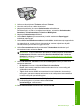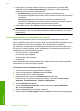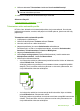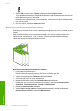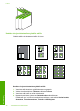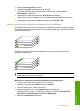User guide
9. Valitse avattavasta Tulostuslaatu-luettelosta Suurin mahdollinen dpi.
Huomautus Valitse Tarkkuus, jos haluat tarkastella tuotteen käyttämää
suurinta mahdollista dpi-lukua.
10. Valitse muut haluamasi tulostusasetukset ja sitten OK.
Aiheeseen liittyvää
”
Tulostuskasettien huoltaminen,” sivu 69
Tulostaminen arkin molemmille puolille
HP All-in-One -laitteella voi tulostaa kaksipuolisia sivuja manuaalisesti. Kun tulostat
kaksipuolisia tulosteita, varmista, että paperi on riittävän paksua, jotta kuvat eivät näy
paperin läpi.
Tulostaminen arkin molemmille puolille
1. Lisää paperia syöttölokeroon.
2. Valitse sovellusohjelman Tiedosto-valikosta Tulosta.
3. Varmista, että tuote on valittu tulostimeksi.
4. Napsauta painiketta, joka avaa Ominaisuudet-valintaikkunan.
Painikkeen nimi voi olla eri sovelluksissa erilainen, esimerkiksi Ominaisuudet,
Asetukset, Tulostinasetukset, Tulostin tai Määritykset.
5. Napsauta Ominaisuudet-välilehteä.
6. Valitse Paper saving options (Paperinsäästöasetukset) -kentän avattavasta
Kaksipuolinen tulostus -luettelosta Manuaalinen.
7. Valitse sopiva sidontavaihtoehto:
• Jos haluat sitoa asiakirjan yläreunasta ja tehdä esimerkiksi vihkon tai kalenterin,
valitse Käännä sivut -valintaruutu.
Asiakirjan parittomat ja parilliset sivut tulostetaan toisiaan vastapäätä ylhäältä
alaspäin. Tämä varmistaa, että sivun yläreuna on aina arkin yläreunassa, kun
sivuja käännetään sidotussa asiakirjassa.
5
3
1
• Jos haluat sitoa asiakirjan sivureunasta ja tehdä esimerkiksi kirjan tai lehden,
poista Käännä sivut -valintaruudun valinta.
Asiakirjan parittomat ja parilliset sivut tulostuvat toisiaan vastapäätä vasemmalta
oikealle. Tämä varmistaa, että sivun yläreuna on aina arkin yläreunassa, kun
sivuja käännetään sidotussa asiakirjassa.
Erikoistulostustyöt 43
Tulostaminen